Расширенные возможности¶
Сохранение вкладок¶
В OnionShare по умолчанию каждый элемент - временный. При закрытии вкладки её адрес исчезает и не может быть больше использован. Время от времени может потребоваться сделать тот или иной сервис OnionShare доступным на постоянной основе, например, разместить сайт у которого будет один и тот же адрес даже после перезагрузки компьютера.
Чтобы сделать любую вкладку постоянной, отметье пункт «Сохранить эту вкладку, и открывать ее автоматически при открытии OnionShare» перед запуском сервера. При сохранении вкладки появится иконка сиреневого цвета с изображением булавки слева от статуса сервера.
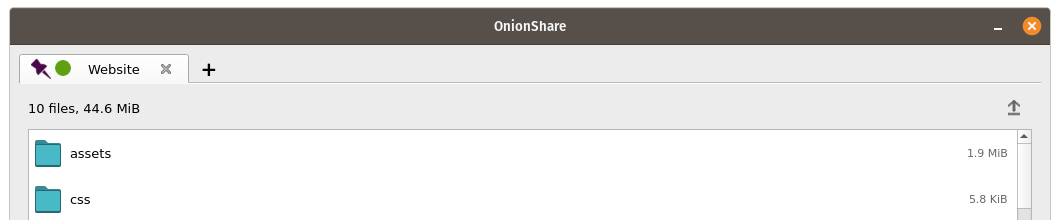
Теперь, после завершения работы с OnionShare и повторном запуске, сохранённые вкладки откроются автоматически. Сервис на каждой вкладке нужно запустить вручную, но при этом адрес и пароль OnionShare остаются прежними.
При сохранении вкладки копия ключа onions сервиса также будет сохранена на компьютере вместе с настройками OnionShare.
Отключить использование Секретного Ключа¶
По-умолчанию все сервисы OnionShare защищены секретным ключом, который в инфрастуктуре Tor обозначается как «клиентская аутентификация».
При просмотре сервиса OnionShare в Tor Browser, нужно будет предоставить секретный ключ.
Иногда может потребоваться сделать сервис OnionShare общедоступным. Например, запустить сервис приёма файлов, чтобы люди могли и анонимно и безопасно прислать свои материалы. В таком случае рекомендуется полностью отключить использование секретного ключа.
Чтобы отключить использование секретного ключа для любой вкладке, отметьте пункт «Это публичный сервис OnionShare (секретный ключ не используется)» перед запуском сервиса. В таком случае не понадобится секретный ключ для просмотра адреса в Tor Browser.
Указать заголовок¶
По умолчанию, когда люди открывают страницу OnionShare в браузере Tor, они видят стандартное название сервиса. Например, стандартный заголовок чата это «OnionShare Chat».
Если вы хотите указать своё название для сервиса, используйте настройку «Custom title» перед запуском сервиса.
Планирование времени¶
OnionShare поддерживает возможность точного планирования, когда сервис должен запуститься или остановиться. Перед запуском сервера, нажмите на его вкладке кнопку «Показать дополнительные настройки», отметьте нужные пункты: «Запустить сервис onion в назначенное время», «Остановить сервис onion в назначенное время», и укажите нужную дату и время для каждого пункта.
Если запуск сервиса был запланирован на будущее, то при нажатии кнопки «Сделать доступным для скачивания» появится таймер обратного отсчёта до запуска сервиса. Если была запланирована остановка сервиса, то после нажатия кнопки появится таймер обратного отсчёта до отстановки сервиса.
**Запланированный автоматический запуск сервиса OnionShare может быть использован как „переключатель мертвеца“». ** В этом случае сервис окажется общедоступен в указанное время, в случае если с отправителем что-то произойдёт. Если угроза исчезнет, отправитель сможет остановить таймер до автоматического запуска.
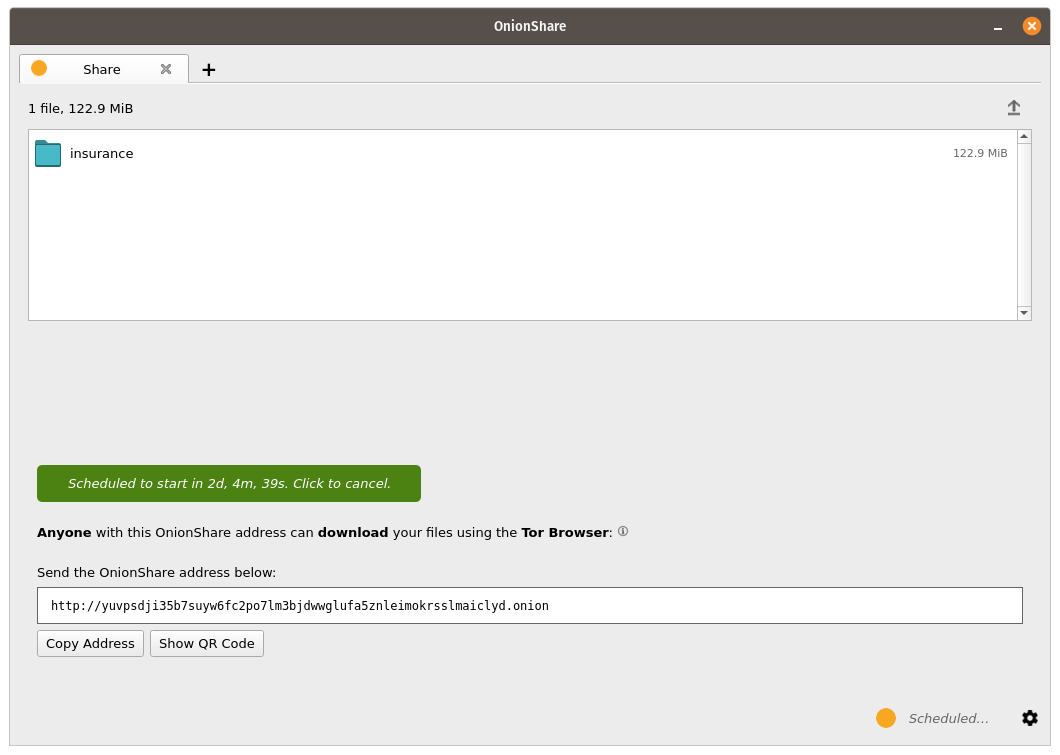
**Запланированная автоматическая остановка сервиса OnionShare может быть использована, чтобы ограничить время доступности сервиса. ** Например можно сделать доступными для скачивания секретные документы на определённый период времени, чтобы они были видны пользователям сети Интернет только несколько дней.
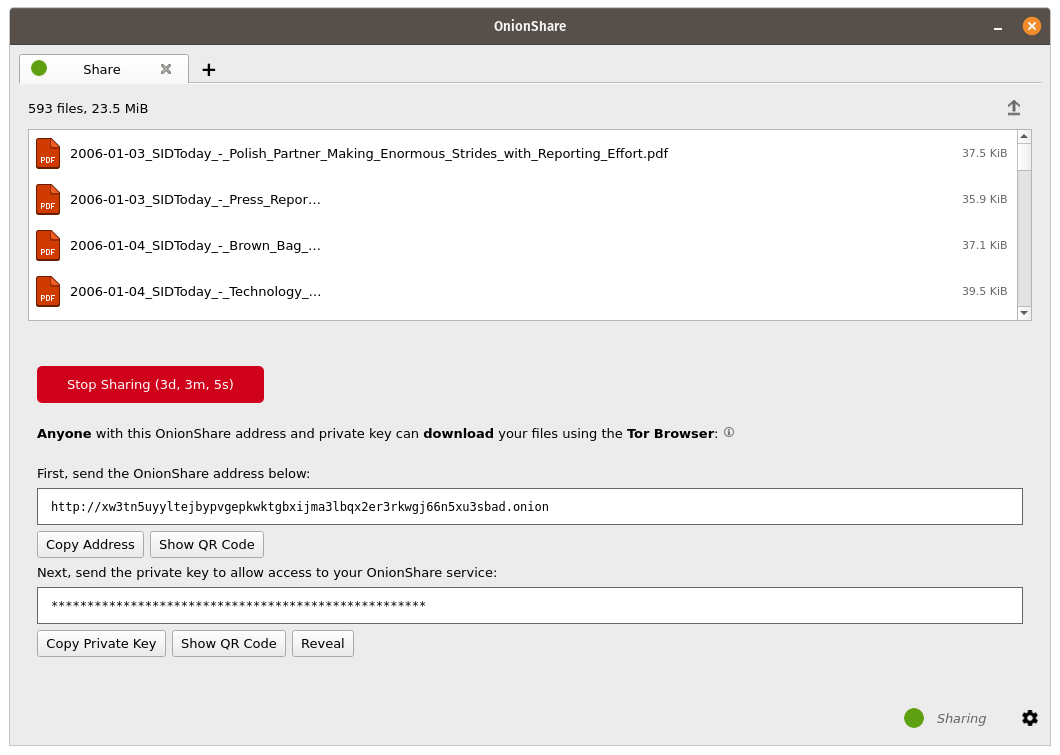
Интерфейс командной строки¶
В дополнение к графическому интерфейсу, у OnionShare присутствует поддержка интерфейса командной строки.
Отдельно установить консольную версию OnionShare можно при помощи pip3:
pip3 install --user onionshare-cli
Для работы консольной версии также необходимо установить пакет tor. Для установки пакета в операционной системе macOS выполните команду: brew install tor
Затем произведите запуск следующим образом:
onionshare-cli --help
Информацию о том, как произвести установку на другие операционные системы, можно найти в readme файле CLI в репозитории Git.
Если установка OnionShare была произведена при помощи Linux Snapcraft, запустить консольную версию можно при помощи команды: onionshare.cli.
Использование¶
Чтобы просмотреть документацию консольной версии OnionShare запустите команду: onionshare --help:
$ onionshare-cli --help
╭───────────────────────────────────────────╮
│ * ▄▄█████▄▄ * │
│ ▄████▀▀▀████▄ * │
│ ▀▀█▀ ▀██▄ │
│ * ▄█▄ ▀██▄ │
│ ▄█████▄ ███ -+- │
│ ███ ▀█████▀ │
│ ▀██▄ ▀█▀ │
│ * ▀██▄ ▄█▄▄ * │
│ * ▀████▄▄▄████▀ │
│ ▀▀█████▀▀ │
│ -+- * │
│ ▄▀▄ ▄▀▀ █ │
│ █ █ ▀ ▀▄ █ │
│ █ █ █▀▄ █ ▄▀▄ █▀▄ ▀▄ █▀▄ ▄▀▄ █▄▀ ▄█▄ │
│ ▀▄▀ █ █ █ ▀▄▀ █ █ ▄▄▀ █ █ ▀▄█ █ ▀▄▄ │
│ │
│ v2.4.1 │
│ │
│ https://onionshare.org/ │
╰───────────────────────────────────────────╯
usage: onionshare-cli [-h] [--receive] [--website] [--chat] [--local-only] [--connect-timeout SECONDS] [--config FILENAME] [--persistent FILENAME] [--title TITLE] [--public]
[--auto-start-timer SECONDS] [--auto-stop-timer SECONDS] [--no-autostop-sharing] [--data-dir data_dir] [--webhook-url webhook_url] [--disable-text]
[--disable-files] [--disable_csp] [--custom_csp custom_csp] [-v]
[filename ...]
positional arguments:
filename List of files or folders to share
optional arguments:
-h, --help show this help message and exit
--receive Receive files
--website Publish website
--chat Start chat server
--local-only Don't use Tor (only for development)
--connect-timeout SECONDS
Give up connecting to Tor after a given amount of seconds (default: 120)
--config FILENAME Filename of custom global settings
--persistent FILENAME Filename of persistent session
--title TITLE Set a title
--public Don't use a private key
--auto-start-timer SECONDS
Start onion service at scheduled time (N seconds from now)
--auto-stop-timer SECONDS
Stop onion service at schedule time (N seconds from now)
--no-autostop-sharing Share files: Continue sharing after files have been sent (default is to stop sharing)
--data-dir data_dir Receive files: Save files received to this directory
--webhook-url webhook_url
Receive files: URL to receive webhook notifications
--disable-text Receive files: Disable receiving text messages
--disable-files Receive files: Disable receiving files
--disable_csp Publish website: Disable the default Content Security Policy header (allows your website to use third-party resources)
--custom_csp custom_csp Publish website: Set a custom Content Security Policy header
-v, --verbose Log OnionShare errors to stdout, and web errors to disk